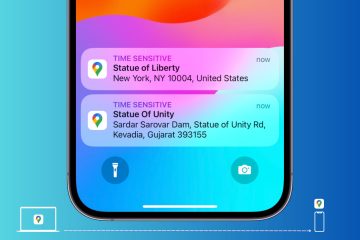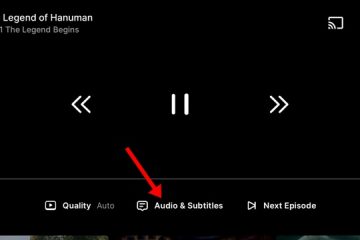iPhone 和 iPad 版 Chrome 中的新集成讓您可以在迷你 Google 地圖上查找地址、翻譯網頁、使用圖像進行搜索等。
訪問 Google 翻譯(左)、地圖(中)和日曆(右)在 iPhone 版 Chrome 中 |圖片:Christian Zibreg/iDB
現在,您無需切換應用,只需觸摸並按住網頁上的檢測地址,即可在適用於 iPhone 和 iPad 的 Chrome 中在迷你 Google 地圖上查看該地址。
翻譯、日曆和地圖集成從今天開始在 Chrome 中可用,無需手動更新,但 Lens 集成將在未來幾個月推出。
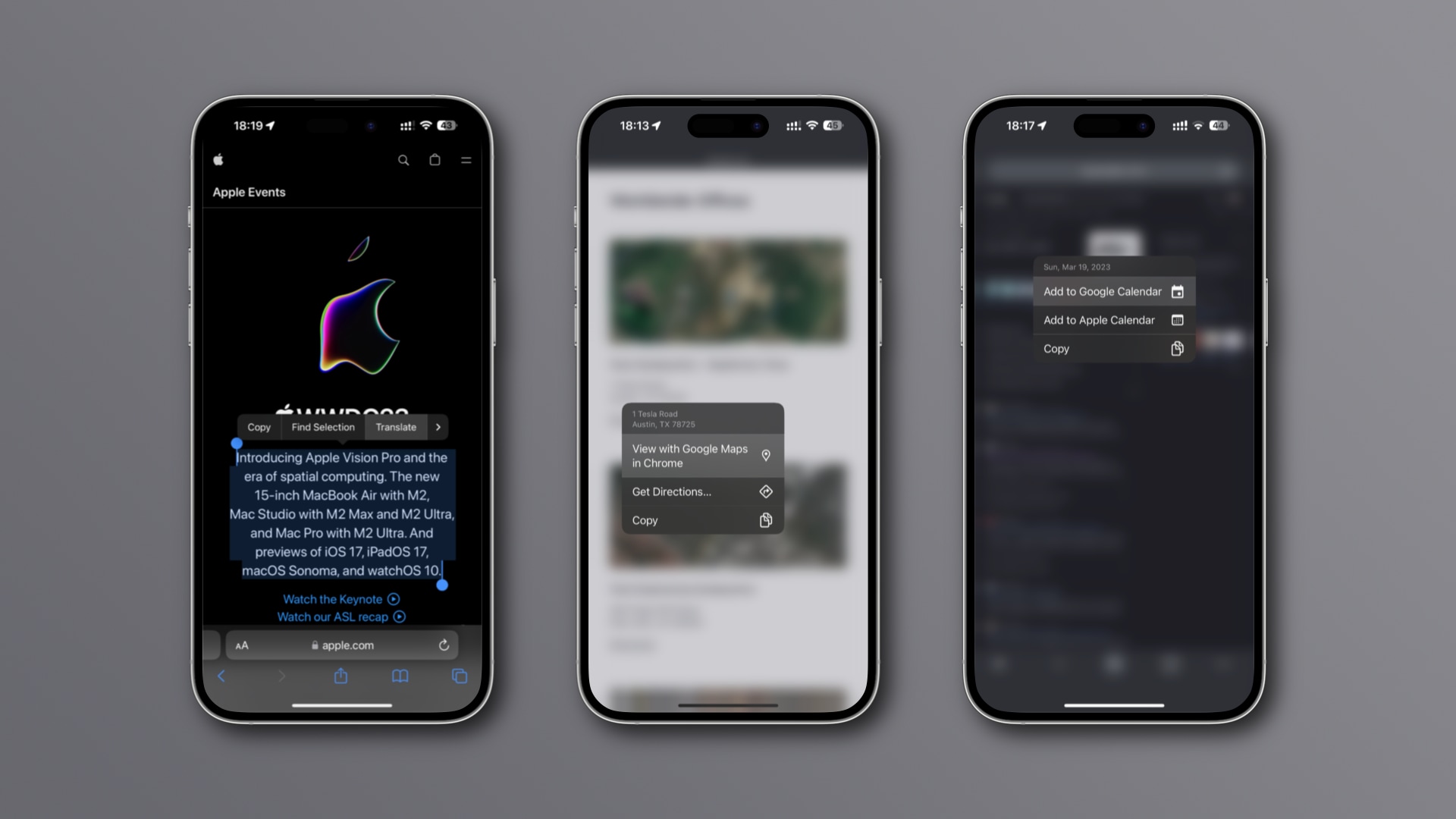
如何在 iOS 版 Chrome 中查看迷你 Google 地圖
這很酷。您現在可以在 Chrome 中的迷你地圖上查找地址,而無需切換應用。算法會檢測您訪問的網頁上的地址,讓您立即查找它們。不幸的是,已識別的地址不會顯示為鏈接,因此很難判斷 Chrome 是否已識別地址。
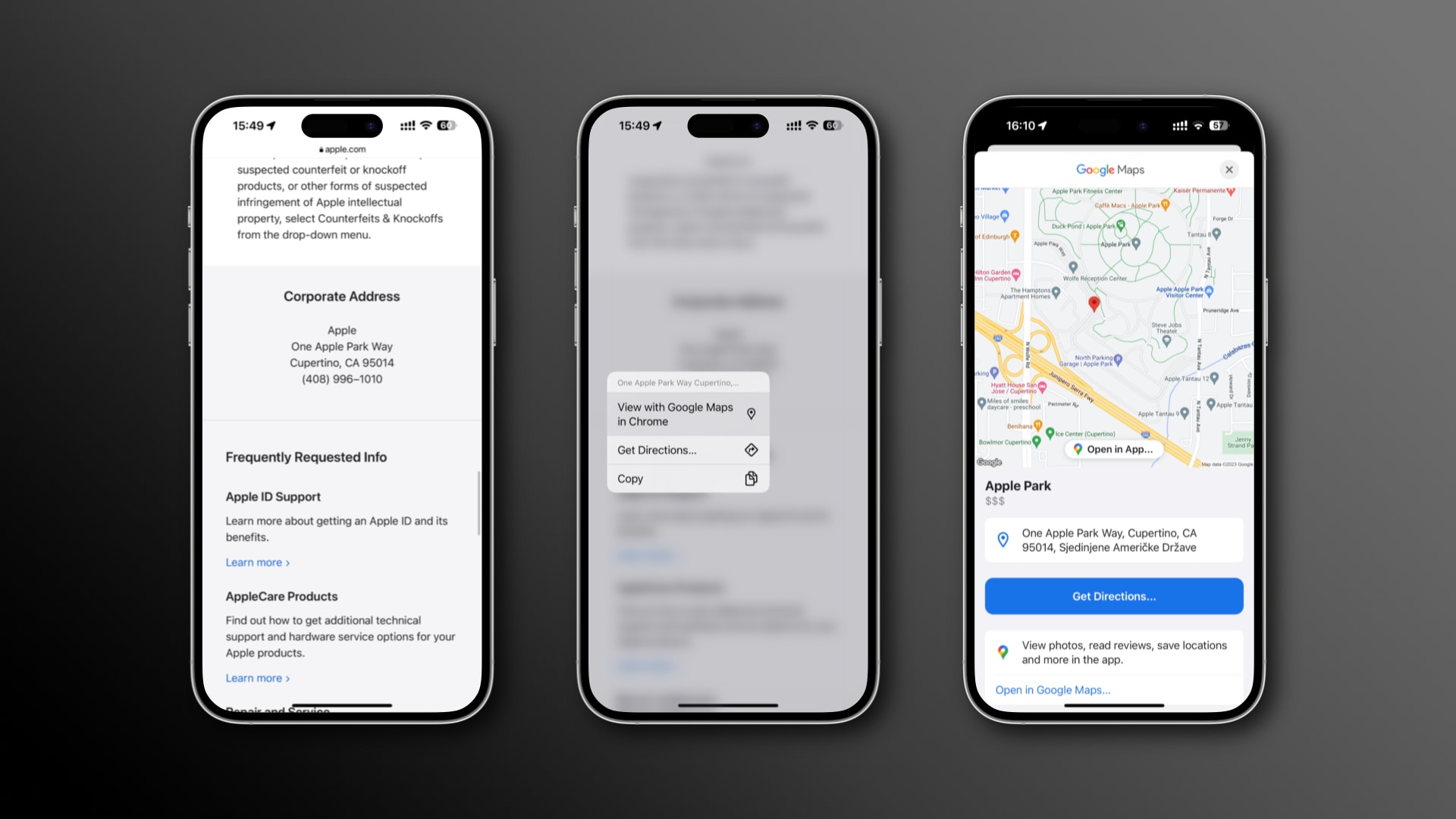 Chrome 的迷你 Google 地圖體驗 |圖片:Christian Zibreg/iDB
Chrome 的迷你 Google 地圖體驗 |圖片:Christian Zibreg/iDB
要使用此功能,請在任何網頁上觸摸並按住檢測到的地址,然後選擇標記為在 Chrome 中使用 Google 地圖查看 的選項。從那裡,點擊獲取路線按鈕以使用您選擇的導航應用程序。
要打開完整的 Google 地圖應用程序,請觸摸在應用程序中打開 迷你應用程序上的按鈕或向下滾動並點擊在 Google 地圖中打開 按鈕。
如何在 Chrome for iOS 中創建日曆活動
Chrome 允許您在 Google 日曆中創建活動,而無需離開瀏覽器或手動複製約會信息。要使用此功能,請在任何網頁上觸摸並按住檢測到的日期,然後選擇添加到 Google 日曆。
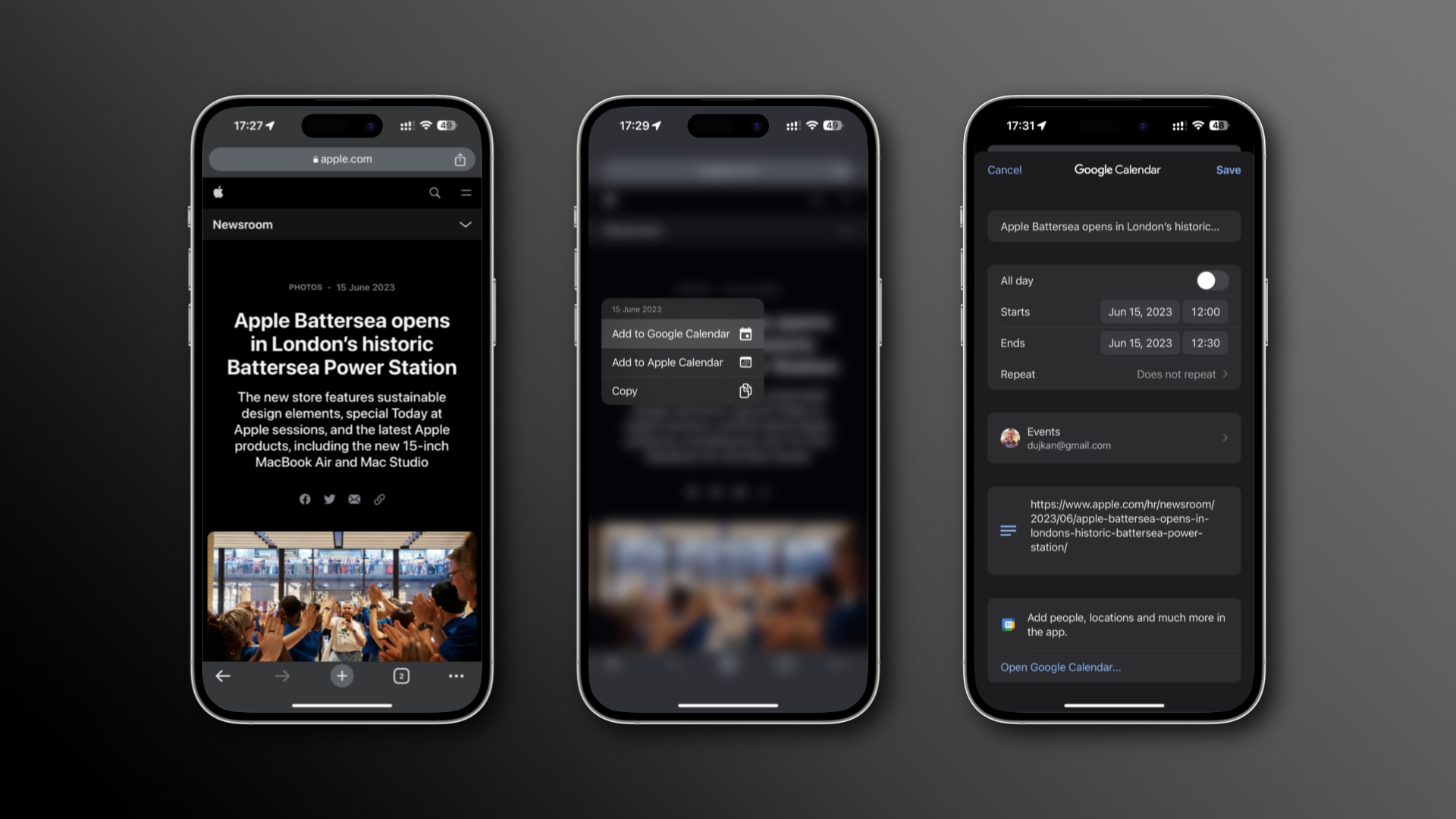 您可以將活動添加到 Google 或 Apple 日曆 |圖片:Christian Zibreg/iDB
您可以將活動添加到 Google 或 Apple 日曆 |圖片:Christian Zibreg/iDB
彈出一個創建表,其中包含基於網頁信息(例如時間、位置和描述)的預填充信息。如果願意,您可以手動編輯這些字段。例如,您可以將它變成一個全天活動,調整標題或從 Google 日曆中選擇一個日曆來保存該活動。
點擊保存將此活動添加到所選的 Google 日曆。要打開完整的應用體驗,請向下滾動並點擊在 Google 日曆中打開。如果您不使用 Google 日曆,請從上下文菜單中選擇添加到 Apple 日曆。
如何在 iOS 版 Chrome 中翻譯網頁部分
Google 的翻譯功能已在 Chrome 中使用多年,並隨著人工智能的進步而不斷發展。谷歌聲稱 Chrome 現在可以檢測網頁的語言並提供比以前更可靠的翻譯建議。
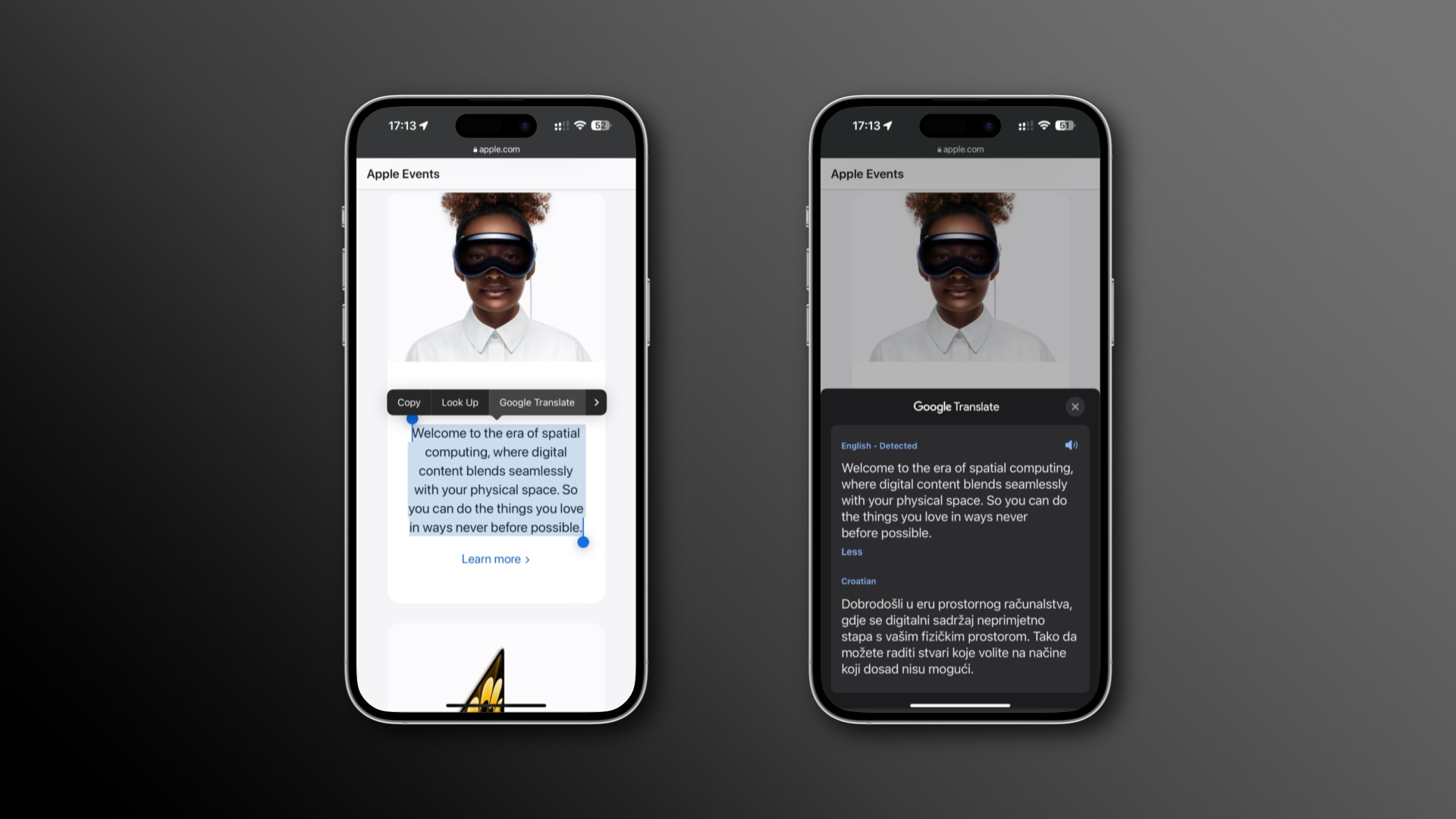 Chrome 中新的 Google 翻譯集成 |圖片:Christian Zibreg/iDB
Chrome 中新的 Google 翻譯集成 |圖片:Christian Zibreg/iDB
Chrome 還更好地利用了翻譯功能,因此現在您可以翻譯特定的網頁部分。只需突出顯示網頁上的一段文本,然後觸摸並按住以選擇氣泡菜單中的 Google 翻譯 選項。
翻譯後的文本會顯示在 Chrome 中,而無需打開完整的 Google 翻譯應用程序。要大聲朗讀翻譯後的文本,請觸摸聲音圖標。您可以通過觸摸藍色標題來更改源語言和目標翻譯語言。
要打開完整的應用體驗,請向下滾動並選擇在 Google 翻譯中打開。
如何使用即將推出的 Google Lens 集成
Lens 是 Google 的最佳功能之一,可讓您識別照片庫中圖片或使用 Lens 拍攝的圖片上的對象。用例包括識別植物、獲得家庭作業幫助和實時翻譯語言等任務。
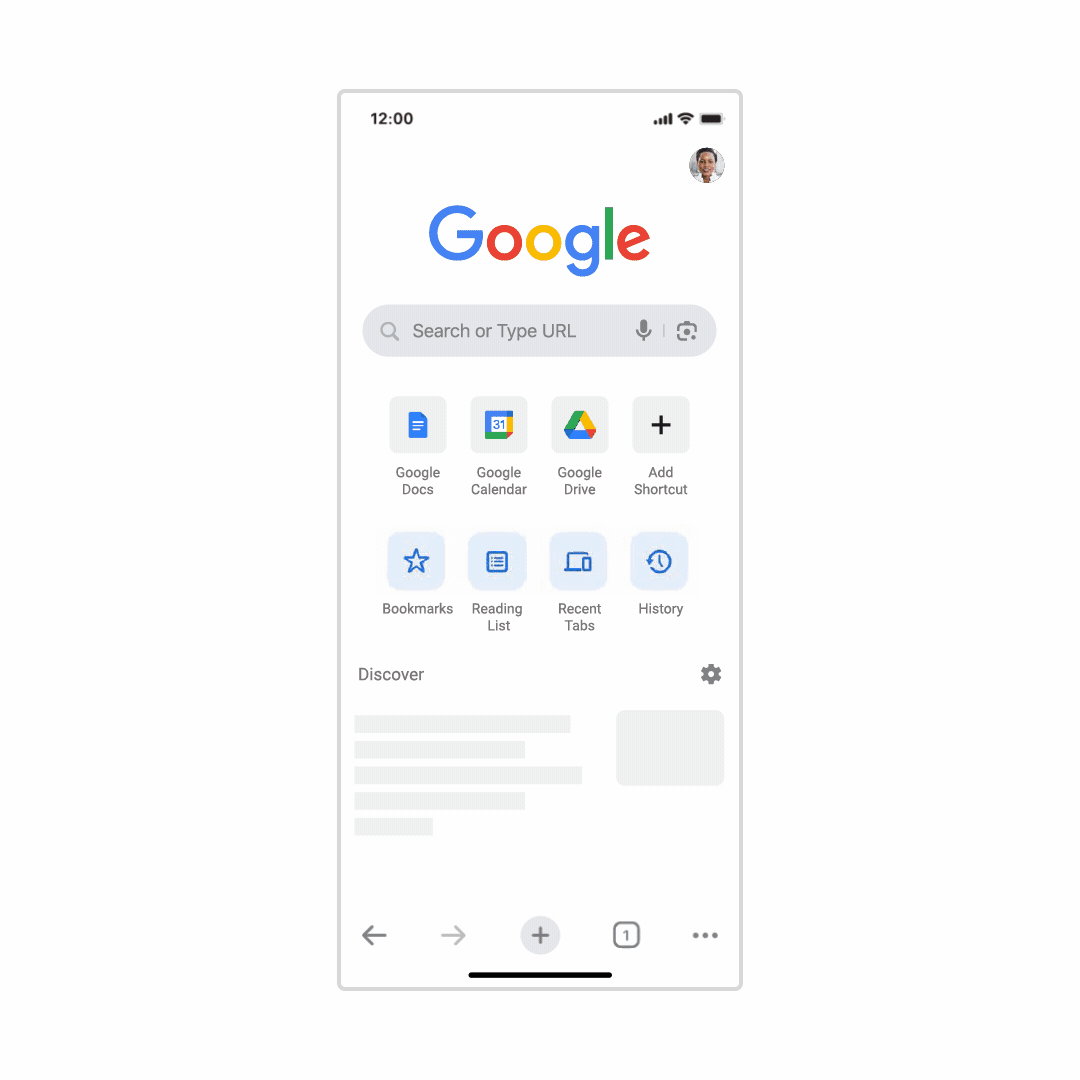 Lens 集成將於 2023 年晚些時候推出 |圖片:谷歌
Lens 集成將於 2023 年晚些時候推出 |圖片:谷歌
“你已經可以在 iOS 上的 Chrome 中使用智能鏡頭,只需長按瀏覽時找到的圖片,”這家搜索巨頭在其博客上宣布,關鍵字。
“您還可以使用相機搜索新圖片
當此集成在未來幾個月到來時,Google Lens 將在屏幕頂部的瀏覽器地址欄中顯示為相機圖標。點擊它可以讓您從圖庫中選擇一張圖片或拍攝一張新圖片。
在 Google 的示例中,用戶選擇一張穿著藍色牛仔夾克的人的圖片,Chrome 會返回“Iconic Denim”的結果夾克。”和以前一樣,您也可以在網頁上觸摸並按住圖片以使用智能鏡頭支持的圖片搜索快捷方式。
Chrome 的集成有助於減少應用程序切換
如果您不介意使用在您的 Apple 設備上使用 Google 的應用程序,並且您確實使用 Google 地圖、智能鏡頭、翻譯和日曆等服務,那麼您會喜歡 Chrome 中這些省時的集成。如果您對 Apple 生態系統投入了大量資金,則可以使用 Apple 日曆集成進行約會。
對於地址和翻譯,您需要使用氣泡菜單複制這些項目並將它們粘貼到本機 Apple 地圖和翻譯應用程序。或者,您可以只使用 Safari 並在網頁上突出顯示一個地址或一段文本,然後訪問氣泡菜單以執行在地圖中打開和翻譯操作。 p>